تنظیمات اینترنت ایرانسل و فعالسازی با روش های متفاوت
در این مقاله قرارست تنظیمات اینترنت ایرانسل و روشهای فعالسازی و تنظیمات APN ایرانسل را به شما آموزش دهیم…
- تنظیمات اینترنت ایرانسل
- کد فعال سازی اینترنت ایرانسل
- تنظیمات دستی اینترنت ایرانسل (APN)
- دریافت تنظیمات اینترنت ایرانسل از طریق سایت
- فعال سازی اینترنت ایرانسل در سیستم عامل های مختلف
- نام های نقطه دستیابی ایرانسل قوی
- کد تنظیمات اینترنت ایرانسل
تنظیمات اینترنت ایرانسل
به طور کلی چند روش برای دریافت تنظیمات ایرانسل وجود دارد که سادهترین روش استفاده از «کد ستاره ۵۵۵ ستاره ۴ ستاره ۲ مربع» است، اما در ادامه سه روش را برای شما به طور مرحله به مرحله و با تصویر آموزش خواهیم داد تا در این مورد برای شما ابهامی باقی نماند.
- دریافت تنظیمات اینترنت ایرانسل از طریق کد
- تنظیمات اینترنت ایرانسل به صورت دستی
- تنظیمات اینترنت ایرانسل از طریق سایت
کد فعال سازی اینترنت ایرانسل
کد دستوری (USSD) #2*4*555* دقیقا همان کدی است که شما به آن نیاز دارید و باید از آن استفاده کنید و اهمیتی ندارد سیستم عامل یا گوشی شما چیست. کدهای دستوری این اپراتور کاربردهای زیادی دارند و سادهترین و بهترین روش برای راه اندازی اینترنت ایرانسل نیز محسوب میشوند.
برای دریافت تنظیمات اینترنت ایرانسل از طریق این کد کافیست مراحل زیر را طی کنید:
- برای دریافت کد فعال سازی تنظیمات نت ایرانسل موبایل خود را برداشته به قسمت تماس رفته و کد دستوری #۲*۴*۵۵۵* را از طریق خط ایرانسل خود شمارهگیری نمایید. این کار باعث اجرا شدن کد USSD اینترنت ایرانسل میشود.
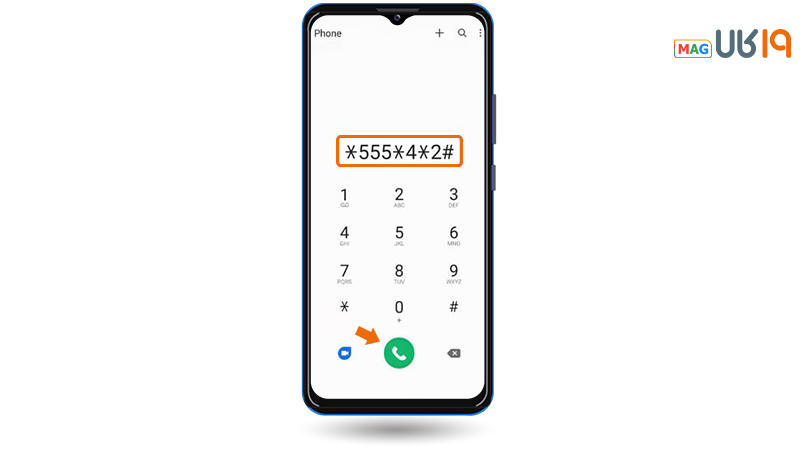
- سپس در پیغامی کد دریافت تنظیمات اینترنت ایرانسل برای شما ارسال خواهد شد.
- اکنون تنظیماتی که برای شما ارسال شده یا همان Configuration Message را انتخاب کنید.

- بعد از انتقال به صفحه تنظیمات اینترنت پرسرعت ایرانسل گزینه نصب یا Install را بزنید.

- در صورتی که از شما درخواست پین کد یا رمز شد، عدد ۱۲۳۴ را وارد کنید.

- تنظیمات اینترنت ایرانسل متناسب با سیستم عامل و مدل گوشی شما فعال شده و به راحتی میتوانید از آن استفاده کنید.
- اگر بعد از طی مراحل گفته شده، با خطای خاصی مواجه نشدید، اما همچنان قادر به استفاده از اینترنت نیستید، کافیست Mobile Data را خاموش و چند ثانیه بعد روشن کنید.
همچنین برای جلوگیری از زود تمام شدن حجم اینترنت ایرانسل توصیه میکنیم مقاله مرتبط به آن را مطالعه کنید.
تنظیمات دستی اینترنت ایرانسل (APN)
اگر تصمیم دارید تنظیمات نقطه دستیابی ایرانسل را به صورت دستی فعال کنید، کافیست به ترتیب مراحل زیر را انجام دهید:
برای تنظیم دستی اینترنت ایرانسل
- گام اول مثل همیشه وارد شدن به قسمت تنظیمات است.
- گزینه Connection یا اتصالات مربوط به اینترنت و نقطه دستیابی ایرانسل را پیدا و انتخاب کنید.

- در صفحه جدید باز شده منوی Mobile networks (شبکههای تلفن همراه) را انتخاب کنید.

- بر روی گزینه Access Point Names ضربه بزنید تا بتوانید APN ایرانسل را اضافه کنید.

- در گام بعدی یک صفحه جدید برای شما باز میشود که باید گزینه “افزودن” یا Add را بزنید تا بتوانید اطلاعات تنظیمات اینترنت ایرانسل را در گوشی خود وارد کنید.

- در این قسمت دو فیلد وجود دارد که در قسمت نام نقطه دستیابی ایرانسل (Name) باید عبارت Irancell-Internet را وارد کرده و در فیلد APN نیز عبارت mtnirancell را بزنید.
- در آخر روی علامت سه نقطه بالای صفحه ضربه زده و گزینه ذخیره (Save) را انتخاب کنید.

- به همین راحتی بهترین تنظیمات اینترنت ایرانسل روی گوشی شما به صورت دستی وارد شد. فراموش نکنید یکبار «دیتاموبایل» دستگاه را خاموش و روشن کنید تا اینترنت ایرانسل آماده استفاده شود.
این روش ممکن است بسته به برند گوشی کمی تفاوت داشته باشد، اما روند کلی برای فعالسازی اینترنت ایرانسل به صورت دستی در همه گوشیها مشابه است.
اگرچه روشهای خودکار فعالسازی اینترنت سادهتر هستند، اما در صورتی که تنظیمات بهصورت خودکار اعمال نشدند، میتوانید از همین روش تنظیمات دستی اینترنت ایرانسل استفاده کنید. این روش سریع، آسان و روی تمامی گوشیها قابل اجرا است.
دریافت تنظیمات اینترنت ایرانسل از طریق سایت
تنظیم نت ایرانسل از طریق سایت هم یکی از سادهترین روشهای پیش روی شماست و کافیست مراحل زیر را دنبال کنید:
- به اینترنت متصل شوید و سپس در مرورگر گوگل دریافت تنظیمات ایرانسل از طریق سایت را سرچ کرده یا مستقیم به سایت رسمی این اپراتور رفته و شماره تلفن خود را در فیلد مربوطه وارد کنید تا کد تأیید برای شما ارسال شود. سپس مراحل زیر را به ترتیب طی کنید:

- همانطور که گفتیم اگر در گام اول فعال سازی اینترنت ایرانسل شماره موبایل خود را درست وارد کرده باشید، پیامکی برای شما ارسال میشود. کافی است کد(رمز عبور) ارسال شده را در قسمت مشخص شده، وارد کنید.

- بعد از وارد کردن کد، در مرحله بعدی باید اطلاعات کامل خط و موبایلی که از آن استفاده میکنید را مشاهده کنید.
- یک کادر تنظیمات وجود دارد (معمولاً زرد رنگ است) که برای دریافت آنلاین تنظیمات اینترنت ایرانسل باید روی آن ضربه بزنید و سپس بین گزینههای موجود، تیک اینترنت همراه را زده و در آخر ارسال را بزنید.

- اگر مراحل را درست طی کرده باشید، تنظیمات نقطه دستیابی ایرانسل روی گوشی شما ارسال میشود. در پیامکی که برای شما میآید، گزینه Configuration Message را زده و سپس گزینه نصب یا Install را بزنید و در آخر گزینه Save(ذخیره) را انتخاب کنید.

- معمولاً در تنظیمات دستی اینترنت ایرانسل رمزی از شما درخواست نمیشود، اما اگر با چنین موردی مواجه شدید، پسورد ۱۲۳۴ را امتحان کنید.

- بعد از طی کردن این مراحل، فعالسازی تنظیمات اینترنت ایرانسل روی گوشی شما انجام شده و تنها کافیست دیتای خود را یکبار خاموش و روشن کنید و به سادگی به اینترنت متصل شوید.
فعال سازی اینترنت ایرانسل در سیستم عامل های مختلف
به طور کلی در گوشیهای اندرویدی روال کار بسیار ساده بوده و فرق چندانی با آیفون ندارد، ناگفته نماند که تنظیمات اینترنت ایرانسل در ایفون را به صورت جداگانه نیز بررسی کردیم.
تنظیمات اینترنت ایرانسل اندروید
از آنجایکه در برندهای مختلف اندرویدی ممکن است اندک تغییراتی وجود داشته باشد، ما مفصل و جداگانه در مورد آنها صحبت کردهایم. برای اطلاعات بیشتر کافیست به مقالههایی که در زیر معرفی شده مراجعه کنید:
در ادامه به چند مورد از اصطلاحات مرتبط با تنظیم اینترنت ایرانسل اشاره خواهیم کرد…
نام های نقطه دستیابی ایرانسل قوی
نام نقطه دستیابی ایرانسل یا APN چیست؟ در پاسخ به این و همچنین سوال نام های نقطه دستیابی ایرانسل قوی باید گفت: ایرانسل تنها یک APN رسمی دارد و آن هم mtnirancell است. بنابراین عباراتی مانند بهترین نام نقطه دستیابی ایرانسل و یا پرسرعت ترین APN ایرانسل و یا حتی نام نقاط دسترسی ایرانسل از نظر فنی صحیح نیستند و همه کاربران باید فقط و فقط همین مقدار APN irancell را وارد کنند.
کد تنظیمات اینترنت ایرانسل
یک بار دیگر بیان میکنیم که کد تنظیمات اینترنت ایرانسل همان کد #۲*۴*۵۵۵* یا «ستاره ۵۵۵ ستاره ۴ ستاره ۲ مربع» است که پیشتر نیز به آن اشاره شد.

توضیحات تکمیلی تنظیمات اینترنت ایرانسل
فعال سازی اینترنت ایرانسل معمولاً به صورت پیشفرض روی تمامی سیمکارتها انجام شده و کاربران بدون نیاز به مراحل اضافی میتوانند از اینترنت استفاده کنند. با این حال، برای بهرهگیری از نسلهای جدیدتر مانند تنظیمات اینترنت ایرانسل LTE یا استفاده از کد افزایش سرعت اینترنت ایرانسل، توصیه میشود سیمکارتهای قدیمی را با USIM جایگزین کنید. البته این موضوع به پشتیبانی گوشی از شبکههای 4G یا 5G نیز وابسته است، پس حتماً قابلیتهای دستگاه خود را بررسی کنید.
در صورتی که اینترنت به صورت خودکار فعال نشد، میتوانید از تنظیمات اینترنت گوشی یا روشهای دستی کمک بگیرید. معمولاً کد تنظیم اینترنت ایرانسل از طریق پیامک ارسال میشود تا روند فعالسازی را سادهتر کند در غیر این صورت، میتوانید از سه روش اصلی یعنی سایت ایرانسل، تنظیمات دستی یا ارسال کد استفاده کنید.

نکته مهم اینکه حتی استفاده از سیمکارت USIM نیز در صورتی مفید خواهد بود که گوشی شما از فناوریهای جدید مانند 4G و 5G پشتیبانی کند؛ بنابراین از گوشیهایی که فقط به شبکههای قدیمیتر محدود هستند نباید انتظار سرعت بالا داشت.
امروزه با گسترش خدمات اینترنتی، استفاده از اینترنت خانگی یا وایفای همچنان متداول است، ولی بسیاری از کاربران ترجیح میدهند از اینترنت همراه بهره ببرند. شرکت ایرانسل با ارائه مودمهای بیسیم و مودم جیبی، کار را سادهتر کرده و در زمینه تنظیمات اینترنت ایرانسل نیز عملکرد مناسبی داشته است.
با گسترش اینترنت همراه 4G، بسیاری از کاربران به دلیل سادگی استفاده، تنوع بستههای اینترنتی، آنتندهی مناسب و قیمت مقرونبهصرفه سیمکارت، به ایرانسل روی آوردهاند. در سالهای اخیر نیز تنظیمات اینترنت ایرانسل بهبود یافته و زیرساخت این اپراتور در حال حرکت به سمت اینترنت نسل پنجم (5G) است.
ممکن است گاهی تنظیمات دریافت نشده یا قطعی بیدلیل مواجه شوید. برای رفع آن پیشنهاد میکنیم راهنمای کد رفع مشکل اینترنت ایرانسل را مطالعه کنید.

از مزایای ایرانسل این است که تنظیمات اینترنت را بهصورت خودکار برای اکثر گوشیها ارسال میکند. به این ترتیب روی پلتفرمهای مختلف (5G ،4G ،3G) میتوانید بدون دردسر از خدمات استفاده کنید. این ویژگی کمک زیادی به کاربران گوشیهایی مثل شیائومی کرده و فرآیند فعالسازی اینترنت را تسهیل کرده است. برای آشنایی بیشتر میتوانید به مقاله حل مشکل اینترنت ایرانسل در شیائومی مراجعه کنید.
در نظر داشته باشید که سیمکارتهای قدیمی فقط از شبکههای 2G و 3G پشتیبانی میکنند و حتی با برنامه افزایش سرعت اینترنت ایرانسل 4g هم نمیتوان عملکرد بهتری از آنها انتظار داشت.
برای فعال کردن اینترنت ایرانسل و دسترسی به سرعت بالاتر، کافیست به مراکز معتبر ایرانسل مراجعه کرده و سیمکارت خود را به USIM ارتقاء دهید. این فرآیند بسیار ساده و سریع انجام میشود، بهویژه اگر سیمکارت به نام خودتان باشد. همچنین برای بررسی کیفیت اتصال، میتوانید از مقاله تست سرعت اینترنت ایرانسل استفاده کنید.
امیدواریم با کمک این مقاله کاربردی توانسته باشید تنظیمات اینترنت ایرانسل را به درستی انجام دهید. نظرات و تجربیات خود در این مورد را با ما به اشتراک بگذارید.
سوالات متداول
چگونه تنظیمات اینترنت ایرانسل را دریافت کنیم ؟
در مقاله بالا روش دریافت تنظیمات اینترنت ایرانسل را به صورت دستی، آنلاین و با استفاده از کد فعال سازی توضیح دادیم و پیشنهاد میکنیم حتماً آن را مطالعه کنید.
دریافت کد تنظیمات اینترنت ایرانسل چگونه است؟
تنظیمات اینترنت همراه ایرانسل با استفاده از کد دستوری یکی از سادهترین روشهاست و تنها باید با خط ایرانسل خود کد دستوری #۲*۴*۵۵۵* را شماره گیری کنید تا تنظیمات برای شما پیامک شود.
روش دریافت آنلاین تنظیمات اینترنت ایرانسل به چه صورت است؟
فعال سازی اینترنت گوشی ایرانسل از طریق سایت رسمی این اپراتور نیز امکان پذیرست و کافیست به اینترنت دسترسی داشته باشید و مراحل توضیح داده شده در مقاله را طی کنید تا به سادگی اینترنت شما فعال شود.
منظور از نام نقاط دسترسی ایرانسل چیست؟
نام نقطه دسترسی همان بخشی است که در تنظیمات اینترنت گوشی شما ظاهر میشود و معمولاً با عبارتهایی مانند `mtnirancell` یا `irancell-gprs` مشخص میشود. این نام در قسمت تنظیمات دستی اینترنت (APN) وارد میشود و برای شناسایی مسیر اتصال به اینترنت ایرانسل استفاده میشود.
منظور از نقطه دستیابی ایرانسل چیست؟
نقطه دستیابی یا APN (Access Point Name) تنظیماتی است که گوشی یا مودم شما از طریق آن به اینترنت ایرانسل متصل میشود. این تنظیمات شامل نام کاربری، رمز عبور، نوع اتصال و سایر موارد لازم برای ایجاد اتصال به شبکه اینترنت ایرانسل است.
بهترین APN ایرانسل چیست؟
بهترین و پرسرعتترین APN برای اینترنت ایرانسل معمولاً همان مقدار پیشفرض یعنی: Name:Irancell Internet APN:mtnirancell است. در برخی مناطق ممکن است گزینههای دیگری مثل irancell-gprs نیز کارایی داشته باشند، اما mtnirancell بیشتر توصیه میشود.
بهترین نقطه دستیابی ایرانسل چیست؟
ایرانسل یک نقطه دستیابی بیشتر ندارد، بنابراین بهترین نقطه دستیابی یا APN ایرانسل همان mtnirancell است. این تنظیمات توسط خود ایرانسل پیشنهاد میشود و با اکثر گوشیها و سیستمعاملها سازگاری کامل دارد. وارد کردن صحیح این APN باعث بهبود سرعت و پایداری اتصال اینترنت میشود.
نحوه فعالسازی اینترنت ایرانسل به چه صورت است؟
برای فعال سازی و دریافت تنظیمات اینترنت ایرانسل مراحل زیر را انجام دهید: ۱. سیمکارت را در گوشی قرار دهید. ۲. اینترنت به صورت پیشفرض فعال است، اما اگر وصل نشد، کد زیر را شمارهگیری کنید: `*۵۵۵*۴*۲#` ۳. همچنین میتوانید با ارسال پیامک عدد **۵** به شماره **۸۰۰۸** تنظیمات اینترنت را دریافت و نصب کنید. ۴. در صورت نیاز، تنظیمات دستی را وارد کرده و APN را روی `mtnirancell` تنظیم کنید.


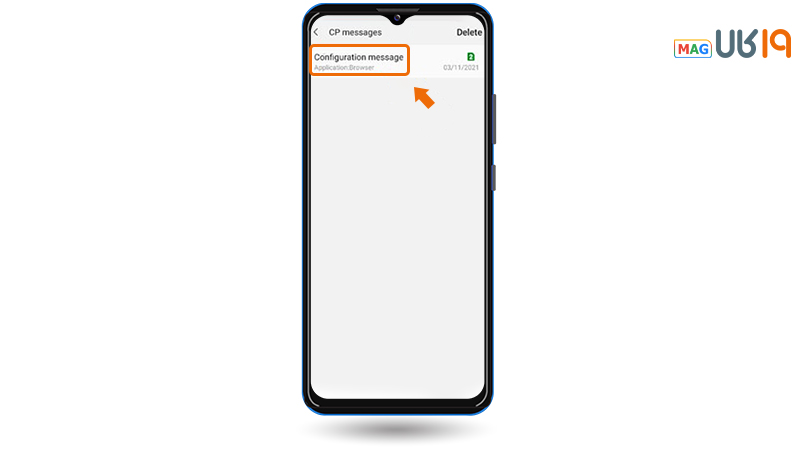
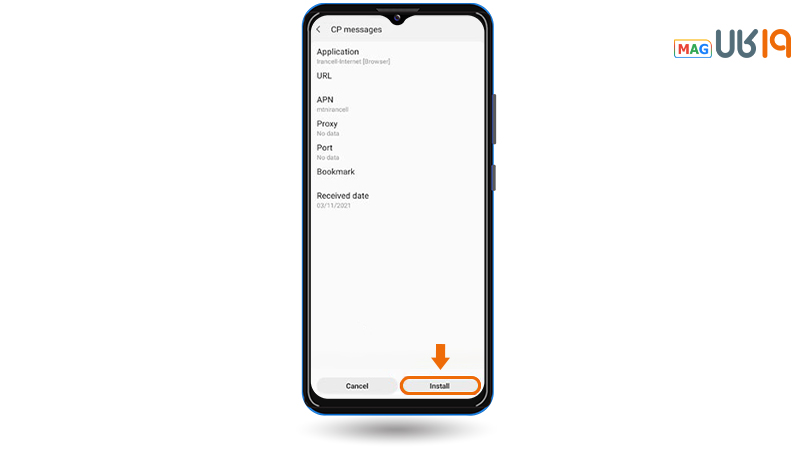
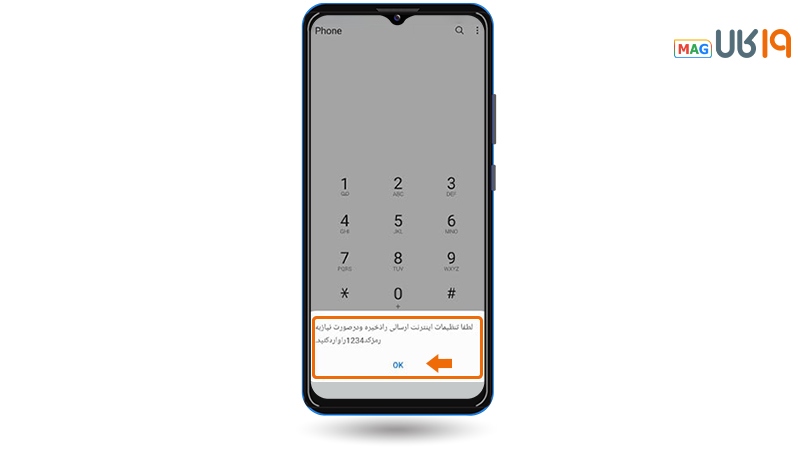
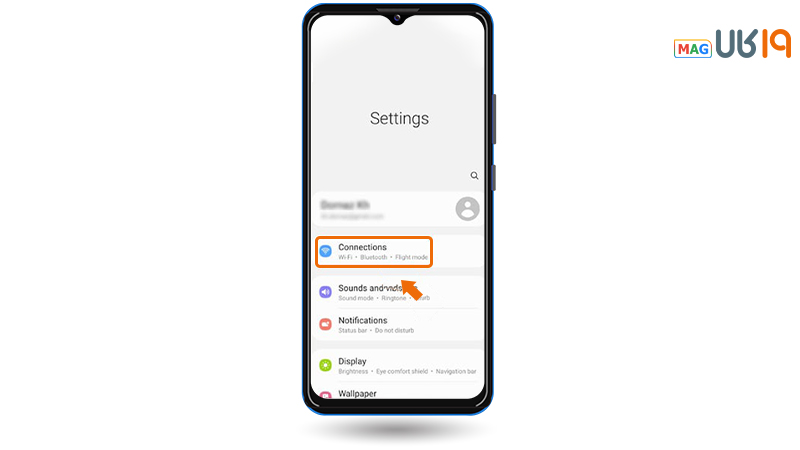
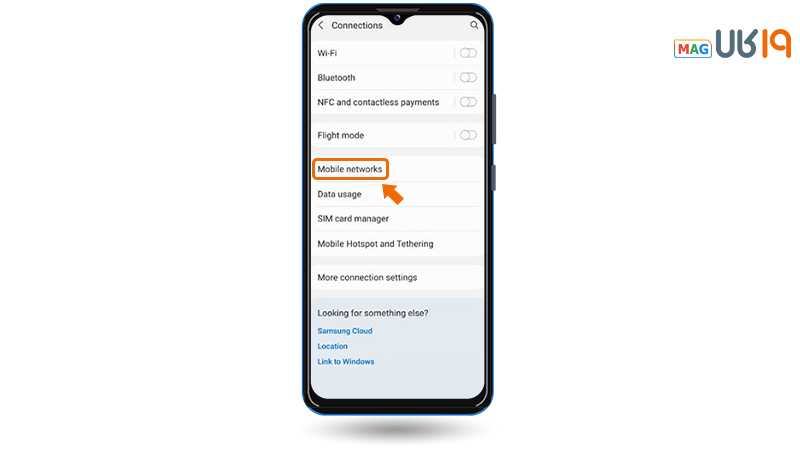
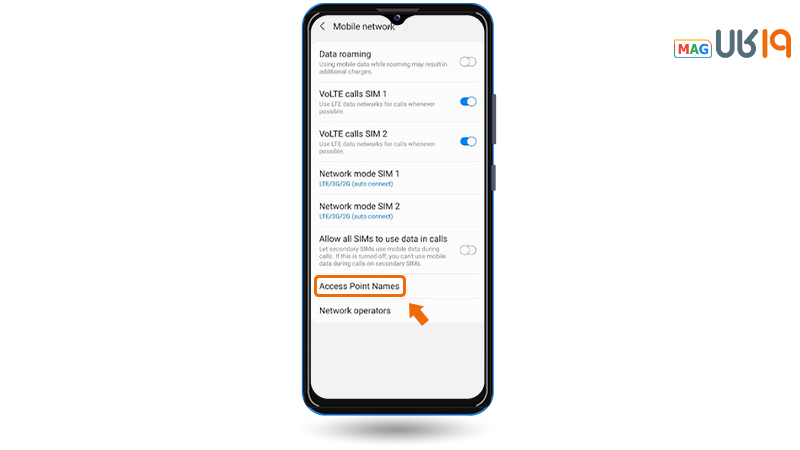
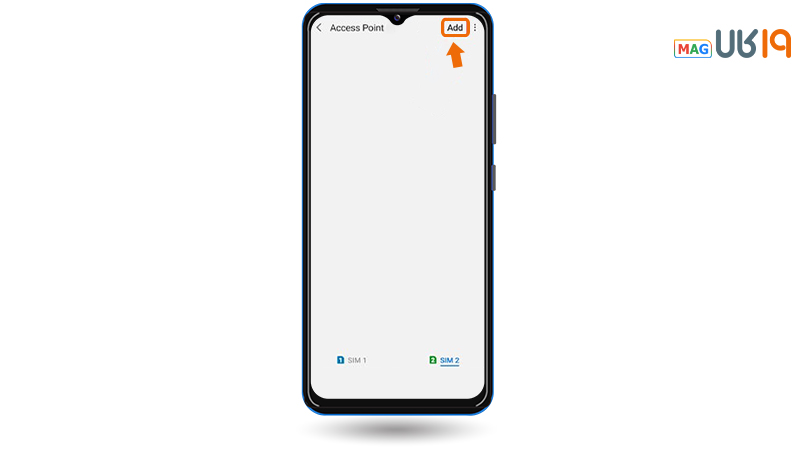
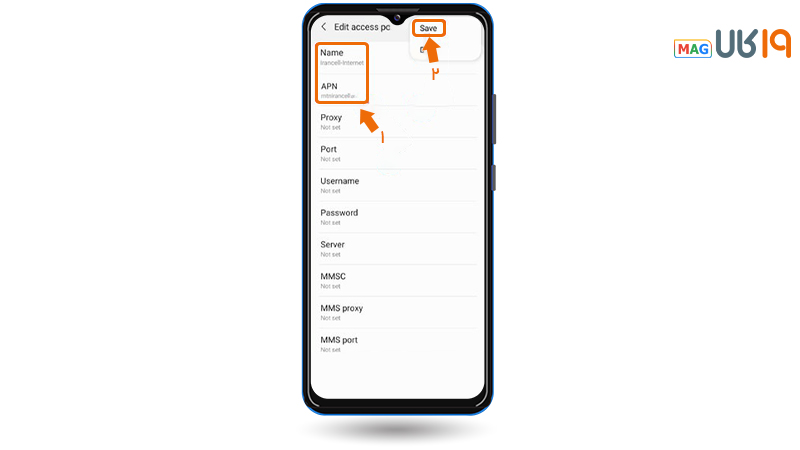
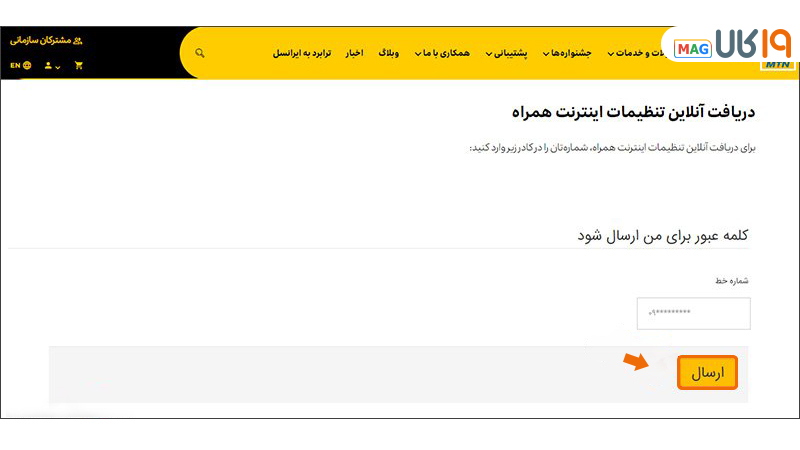
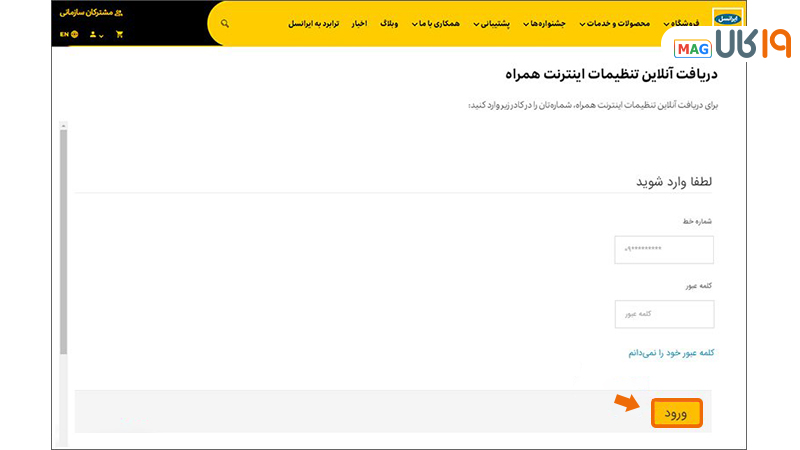
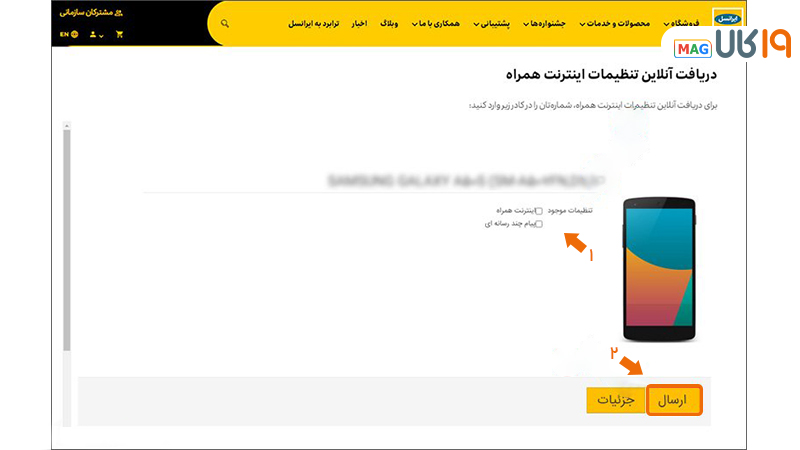
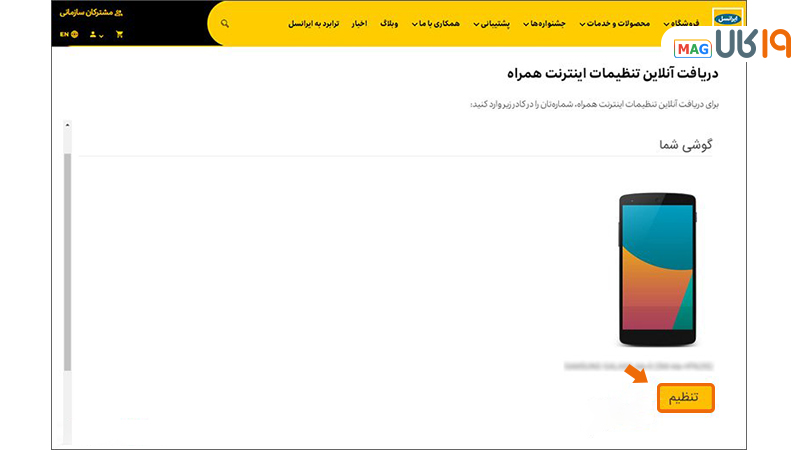
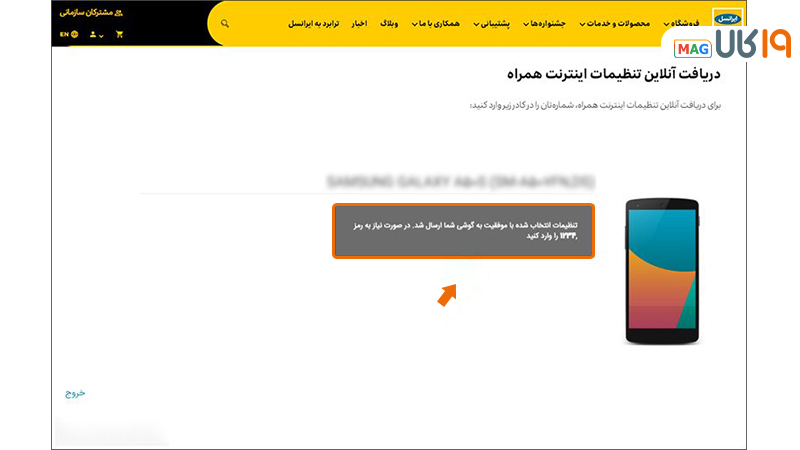


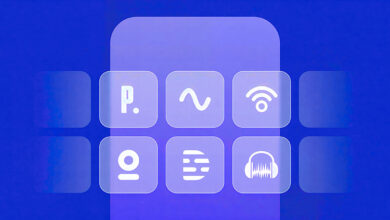


درست شد مرسی
ید ترین انترنت در ایران
شبکه داده را لطفاً تنظیم بفرمایید
باسلام من اوایل mssفعال بود ولی الان نمیشه انموقعه. که وصل بود خیلی کارهامو راه میانداخت وپیامهای چندمنظوره رااجرامیکردولی الان نه چیکاربایدبکنم
دمتون گرم راهنماییتون کارساز بود
برای من همچین پیامی نیومده
Configuration Message
پیام تنظیمات اینترنت ایرانسل شما ارسال شد اومده ولی من تنظیماتی پیدا نکردم
سلام من نتم هی میره و میاد. آیا مدل های خاصی داره تنظیماتش؟
اگر داره بهترین تنظیمات اینترنت ایرانسل چیه که من اونو بزنم اینقد اذیت نشم؟
سلام من گوشیم فارسیه نقاط دستیابی ایرانسل مقدارهای متففاوت داره؟ یا همیشه یه چیز باید بذاریم؟ شما داخل مقاله aces point نوشتین.
aces point همون نام نقاط دسترسی ایرانسل میشه؟
آره داداش access point name یا apn مینویسه تو بعضی گوشیا. همون نقطه دستیابی میشه
سلام برای فعال سازی اینترنت از کد تنظیمات اینترنت ایرانسل استفاده کردم اما کد که میزنم چیزی نمیاره
باید این #۲*۴*۵۵۵* شماره گیری کنی
من برای تنظیمات نقطه دستیابی ایرانسل گزینه Access Point Names پیدا نکردم
سلام. وقتی اینترنت میزاری رو ایرانسل که بلدی همون کادر ایرانسل کوششو بزنیم یه سریع تنظیمات باز میشه اگه انگلیسی گذاشتی apn و فارسی گزینه نام نقاط دسترسی بزن روش وارد میشی یا علامت + یا نقاط دسترسی جدید وارد قسمت میشی هم میتونی همین تنظیمات گفتن بدی و هم میتونی با حروف بزرگ قسمت نام ATNبزنی
و گزینه پایین نقاط دسترسی باز همون MTN بزنی و در آخر پایین صفحه یا گوشه سه نقطه و زده بیشتر یا more میزنی روش ذخیره یا save میزنی میاد بیرون میبینی نقاط دسترسیت شده ۲ تا میزنی رو و میزاری رو اون که ساختی یکبار اینترنتت رو خاموش روشن میکنی یت حالت هواپیما بعد مشکلت حل شده. برای ایرانسل بود برایه اپراتور همراه اول هردوقسمت MCI میزاری سیو میکنی یا تنظیماتی که اینجا گزاشته باقی اپراتورا مثل رایتل rightel و گزینه بعد همینصورت اکیدوارم مشکلت حل بشه، اگه شد فاتحه برایه آرامش اموات همه و اموات و مادر من هم بفرست بالاترین لطفه در مقابل حل مشکله شما یا شخصی که حل کرده با پیامم. شاد و موفق باشید همراه حل شدن و سرعت بالایه اینترنتت باعث لذت کار با گوشی و نت براتون بشه، حیف متاسفم که مردمی با فهم درک مردم ایران عزیزمون باید حسرت کمترین خواسته هارو که تو کشورهایه اطرافمون بالاترین سطح دارنو بخورن،، قدر نمیدونن
برای فیلد نقطه دستیابی ایرانسل چی باید بزاریم ؟
Irancell-Internet رو وارد کن
والا کسب و کارهای اینترنتی چون پر از اطلاعات مهمه حتما باید apn ایرانسل فعال یشه وگرنه فاتحه امنیت اطلاعات ادم خوندست
دستیابی ایرانسل (Name) باید عبارت Irancell-Internet را وارد کرده و در فیلد APN نیز عبارت mtnirancell را بزنید.
• در آخر روی علامت سه نقطه بالای صفحه ضربه زده و گزینه ذخیره (Save) را انتخاب کنید.
عالی بود مشکل مرورگر که کار نمی کرو ولی واتس آپ کار میکرد رو حل کرد
تنظیمات اینترنت ایرانسل به درستی ست شد ممنون از شما
تشکر از شما